Mi a teendő, ha a WhatsApp Web nem működik

A WhatsApp web nem működik? Ne aggódj. Íme néhány hasznos tipp, amivel újra működésbe hozhatod a WhatsApp-ot.
Ha Ön Gmail-felhasználó, akkor mindenhol használja. Ez adott. Számítógép. Laptop. Tabletta. Telefon. Néz. A Google olyan egyszerűvé és zökkenőmentessé tette az eszközök közötti szinkronizálást, hogy erre legtöbbször nem is gondolunk. De… mi történik, ha úgy gondolja, hogy valaki más hozzáférhetett az Ön Gmail-fiókjához? Ezekkel a lépésekkel ellenőrizheti Gmail bejelentkezési tevékenységének előzményeit.
Nyissa meg Gmail-fiókját a számítógépén. Az utolsó e-mail jobb alsó sarkában kattintson a „Részletek” feliratra . Megnyílik egy új ablak, amely mindent megmutat, amit a Gmailben csinált – a hol és mikor, és még sok más.

A bal oldalon azonnal láthatja, hogy a Gmailt böngészőn keresztül (számítógépen vagy laptopon) vagy mobiltelefonon keresztül érte el. Mellette megjelenik az IP-cím, amelyről a Gmailt használták, majd a dátum és az idő. Ha még több információt szeretne kapni, kattintson a „Részletek megjelenítése” feliratú bejegyzésekre .
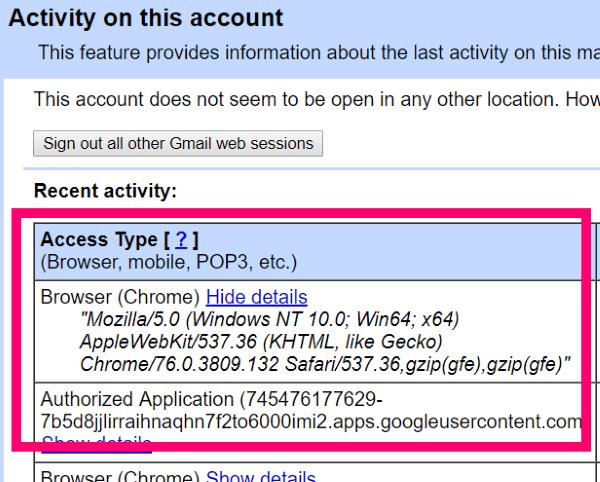
Ha a Google úgy érzi, hogy gyanús bejelentkezés történt – például egy másik országból ugyanazon a napon, amikor otthon használja a Gmailt –, azt piros színnel jelzi, és azt tanácsolja, hogy tegyen lépéseket. Ezenkívül, ha úgy érzi, hogy probléma adódhat, kattintson a „Kijelentkezés az összes többi munkamenetből” linkre.

Nyissa meg a Gmail alkalmazást, érintse meg a három vízszintes vonalat az oldal bal felső sarkában, majd válassza a „Beállítások” lehetőséget alul. Megjelenik egy oldal, amelyen a telefonjához társított összes Gmail-fiók látható. Érintse meg az egyik fiókot. A következő képernyő tetején válassza a „Google-fiók kezelése” lehetőséget.

Görgessen le az „Adatvédelem és személyre szabás” részhez, majd koppintson a kék hivatkozásra, amely azt írja, hogy „Adatok kezelése és személyre szabás”.

Görgessen az adatvédelmi ellenőrzésen túl a „Tevékenységvezérlők” területhez. Koppintson arra a helyre, ahol az „Internetes és alkalmazástevékenység” felirat látható.

Görgessen az oldal aljára, és válassza a „Tevékenység kezelése” lehetőséget. Ekkor megjelenik egy lista mindazokról, amelyeket a telefonon végzett. Görgessen le a Gmail bejegyzéseihez, és koppintson rá.

Mostantól látni fogja a Gmailen és a Chrome-on keresztül meglátogatott dolgok listáját az adott munkamenet során a telefonján. Koppintson a Gmail-bejegyzéstől jobbra található három pontra, majd válassza a „Részletek” lehetőséget.

Most láthatja, hogy a Gmail-fiókját mikor látogatták meg mobilon, valamint a pontos használt eszközt.

Most, hogy tudja, hogyan ellenőrizheti és szabályozhatja Gmail bejelentkezési tevékenységének előzményeit, milyen további kérdései vannak a Gmaillel? Van még valami, amit szeretnél megtanulni?
Boldog emailezést!
A WhatsApp web nem működik? Ne aggódj. Íme néhány hasznos tipp, amivel újra működésbe hozhatod a WhatsApp-ot.
A Google Meet kiváló alternatíva más videokonferencia alkalmazásokhoz, mint például a Zoom. Bár nem rendelkezik ugyanazokkal a funkciókkal, mégis használhat más nagyszerű lehetőségeket, például korlátlan értekezleteket és videó- és audio-előnézeti képernyőt. Tanulja meg, hogyan indíthat Google Meet ülést közvetlenül a Gmail oldaláról, a következő lépésekkel.
Ez a gyakorlati útmutató megmutatja, hogyan találhatja meg a DirectX verzióját, amely a Microsoft Windows 11 számítógépén fut.
A Spotify különféle gyakori hibákra utal, például zene vagy podcast lejátszásának hiányára. Ez az útmutató megmutatja, hogyan lehet ezeket orvosolni.
Ha a sötét módot konfigurálod Androidon, egy olyan téma jön létre, amely kíméli a szemed. Ha sötét környezetben kell nézned a telefonodat, valószínűleg el kell fordítanod a szemedet, mert a világos mód bántja a szemedet. Használj sötét módot az Opera böngészőben Androidra, és nézd meg, hogyan tudod konfigurálni a sötét módot.
Rendelkezik internetkapcsolattal a telefonján, de a Google alkalmazás offline problémával küzd? Olvassa el ezt az útmutatót, hogy megtalálja a bevált javításokat!
Az Edge megkönnyíti a biztonságos böngészést. Íme, hogyan változtathatja meg a biztonsági beállításokat a Microsoft Edge-ben.
Számos nagyszerű alkalmazás található a Google Playen, amelyekért érdemes lehet előfizetni. Idővel azonban a lista bővül, így kezelni kell a Google Play előfizetéseinket.
A videofolytonossági problémák megoldásához a Windows 11-en frissítse a grafikus illesztőprogramot a legújabb verzióra, és tiltsa le a hardveres gyorsítást.
Ha meg szeretné állítani a csoportbejegyzések megjelenését a Facebookon, menjen a csoport oldalára, és kattintson a További opciók-ra. Ezután válassza az Csoport leiratkozása lehetőséget.








